Sammelabrechnung: Unterschied zwischen den Versionen
(→Zeithonorarstatistik) |
|||
| Zeile 41: | Zeile 41: | ||
Über die Programmfunktion ''Kostenblatt'' können zu jeder Akte sämtliche entstandenen Kosten erfasst, bearbeitet (geändert und gelöscht) und ausgewertet werden. | Über die Programmfunktion ''Kostenblatt'' können zu jeder Akte sämtliche entstandenen Kosten erfasst, bearbeitet (geändert und gelöscht) und ausgewertet werden. | ||
| − | [[Datei:birne.fw.png]] In der RA-MICRO Rechteverwaltung ist auf der Karteikarte ''Kostenblatt'' festgelegt, welche Rechte für das ''Kostenblatt'' vorliegen. Fehlende Rechte werden unten links in der Statuszeile angezeigt. | + | [[Datei:birne.fw.png|link=]] In der RA-MICRO Rechteverwaltung ist auf der Karteikarte ''Kostenblatt'' festgelegt, welche Rechte für das ''Kostenblatt'' vorliegen. Fehlende Rechte werden unten links in der Statuszeile angezeigt. |
Über ''Auswerten'' können alle erfassten Kosten ausgewertet werden. ''Alle Kostenarten'' zeigt die einzelnen erfassten Posten an. | Über ''Auswerten'' können alle erfassten Kosten ausgewertet werden. ''Alle Kostenarten'' zeigt die einzelnen erfassten Posten an. | ||
| Zeile 49: | Zeile 49: | ||
===Ein- und Ausblenden=== | ===Ein- und Ausblenden=== | ||
| − | [[Datei:Z_Ausblenden.png]] | + | [[Datei:Z_Ausblenden.png|link=]] |
Der linke Teil der Maske kann ausgeblendet werden, ''Einblenden'' steht dann wieder zur Verfügung. | Der linke Teil der Maske kann ausgeblendet werden, ''Einblenden'' steht dann wieder zur Verfügung. | ||
| Zeile 55: | Zeile 55: | ||
===Einzelerfassung=== | ===Einzelerfassung=== | ||
| − | [[Datei:Z_Bearbeiten.png]] | + | [[Datei:Z_Bearbeiten.png|link=]] |
Hauptartikel → [https://onlinehilfen.ra-micro.de/index.php/Kostenblatt Kostenblatt] | Hauptartikel → [https://onlinehilfen.ra-micro.de/index.php/Kostenblatt Kostenblatt] | ||
| Zeile 61: | Zeile 61: | ||
===Auswerten=== | ===Auswerten=== | ||
| − | [[Datei:Z_Auswerten.png]] | + | [[Datei:Z_Auswerten.png|link=]] |
Über Auswerten können alle erfassten Kosten ausgewertet werden. Alle Kostenarten zeigt die einzelnen erfassten Posten an. | Über Auswerten können alle erfassten Kosten ausgewertet werden. Alle Kostenarten zeigt die einzelnen erfassten Posten an. | ||
| Zeile 67: | Zeile 67: | ||
===Ansicht=== | ===Ansicht=== | ||
| − | [[Datei:Kostenblatt_Ansicht.png]] | + | [[Datei:Kostenblatt_Ansicht.png|link=]] |
| − | ====Spaltenauswahl==== | + | ====<u>Spaltenauswahl</u>==== |
| − | [[Datei:Kostenblatt_Ansicht_Spaltenauswahl.png]] | + | [[Datei:Kostenblatt_Ansicht_Spaltenauswahl.png|link=]] |
Aus dieser Liste werden diejenigen Kostendetails ausgewählt, die bei der Auflistung der einzelnen Kostenpositionen mit angezeigt werden sollen. | Aus dieser Liste werden diejenigen Kostendetails ausgewählt, die bei der Auflistung der einzelnen Kostenpositionen mit angezeigt werden sollen. | ||
Die Wahl wird anschließend mit OK bestätigt. | Die Wahl wird anschließend mit OK bestätigt. | ||
| − | ====Zeilen färben==== | + | ====<u>Zeilen färben</u>==== |
Zur besseren Übersicht kann jede zweite Zeile grau hinterlegt werden. | Zur besseren Übersicht kann jede zweite Zeile grau hinterlegt werden. | ||
| − | ====Mindeszeit zur Akte (Zeithonorar)==== | + | ====<u>Mindeszeit zur Akte (Zeithonorar)</u>==== |
Hier kann für eine Akte eine Mindestzeit für die Zeithonorabrechnung hinterlegt werden. | Hier kann für eine Akte eine Mindestzeit für die Zeithonorabrechnung hinterlegt werden. | ||
| Zeile 86: | Zeile 86: | ||
===Einstellungen=== | ===Einstellungen=== | ||
| − | [[Datei:Z_Toolbar_Einstellungen.png]] | + | [[Datei:Z_Toolbar_Einstellungen.png|link=]] |
Hauptartikel → [https://onlinehilfen.ra-micro.de/index.php/Kostenblatt_Einstellungen Einstellungen] | Hauptartikel → [https://onlinehilfen.ra-micro.de/index.php/Kostenblatt_Einstellungen Einstellungen] | ||
| Zeile 94: | Zeile 94: | ||
===Extras=== | ===Extras=== | ||
| − | [[Datei:Kostenblatt_Extras.png]] | + | [[Datei:Kostenblatt_Extras.png|link=]] |
| − | ====Fahrtenbuch==== | + | ====<u>Fahrtenbuch</u>==== |
Hauptartikel → [https://onlinehilfen.ra-micro.de/index.php/Fahrtenbuch Fahrtenbuch] | Hauptartikel → [https://onlinehilfen.ra-micro.de/index.php/Fahrtenbuch Fahrtenbuch] | ||
| Zeile 102: | Zeile 102: | ||
Mit dem Fahrtenbuch können Aufzeichnungen über die zurückgelegten Fahrten mit dem betrieblich genutzten PKW erstellt werden. | Mit dem Fahrtenbuch können Aufzeichnungen über die zurückgelegten Fahrten mit dem betrieblich genutzten PKW erstellt werden. | ||
| − | ====Reisekostenabrechnung==== | + | ====<u>Reisekostenabrechnung</u>==== |
Hauptartikel → [https://onlinehilfen.ra-micro.de/index.php/Reisekosten Reisekostenabrechnung] | Hauptartikel → [https://onlinehilfen.ra-micro.de/index.php/Reisekosten Reisekostenabrechnung] | ||
| Zeile 108: | Zeile 108: | ||
Mit dem Formular der Reisekostenabrechnung können Reisekosten entsprechend den geltenden steuerlichen Vorschriften erstellt werden. | Mit dem Formular der Reisekostenabrechnung können Reisekosten entsprechend den geltenden steuerlichen Vorschriften erstellt werden. | ||
| − | ====Barcodeliste drucken==== | + | ====<u>Barcodeliste drucken</u>==== |
Druckt eine Liste mit Portobeträgen, denen ein Barcode zugeordnet ist. | Druckt eine Liste mit Portobeträgen, denen ein Barcode zugeordnet ist. | ||
| Zeile 116: | Zeile 116: | ||
===Filter=== | ===Filter=== | ||
| − | ====Alle Kostenarten==== | + | ====<u>Alle Kostenarten</u>==== |
Alle Kostenarten zeigt die einzelnen erfassten Posten an. | Alle Kostenarten zeigt die einzelnen erfassten Posten an. | ||
| − | ====Postausgangsbuch==== | + | ====<u>Postausgangsbuch</u>==== |
Hauptartikel → [https://onlinehilfen.ra-micro.de/index.php/Postausgangsbuch Postausgangsbuch] | Hauptartikel → [https://onlinehilfen.ra-micro.de/index.php/Postausgangsbuch Postausgangsbuch] | ||
| Zeile 126: | Zeile 126: | ||
Über die vorliegende Programmfunktion werten Sie die im Postausgangsbuch erfassten Kosten aus. | Über die vorliegende Programmfunktion werten Sie die im Postausgangsbuch erfassten Kosten aus. | ||
| − | ====Sammelabrechnung==== | + | ====<u>Sammelabrechnung</u>==== |
Über die vorliegende Programmfunktion können Sie diejenigen Kosten auswerten, die Sie zu sämtlichen Akten eines Auftraggebers erfasst haben. | Über die vorliegende Programmfunktion können Sie diejenigen Kosten auswerten, die Sie zu sämtlichen Akten eines Auftraggebers erfasst haben. | ||
| − | ====Sachbearbeiterabrechnung==== | + | ====<u>Sachbearbeiterabrechnung</u>==== |
Hauptartikel → [https://onlinehilfen.ra-micro.de/index.php/Sachbearbeiterabrechnung Sachbearbeiterabrechnung] | Hauptartikel → [https://onlinehilfen.ra-micro.de/index.php/Sachbearbeiterabrechnung Sachbearbeiterabrechnung] | ||
| Zeile 136: | Zeile 136: | ||
Über die vorliegende Programmfunktion, die nur bei Lizenzierung des Zeithonorars I verfügbar ist, können Sie diejenigen Kosten auswerten, die von (einem) bestimmten Sachbearbeiter(n) erfasst wurden. | Über die vorliegende Programmfunktion, die nur bei Lizenzierung des Zeithonorars I verfügbar ist, können Sie diejenigen Kosten auswerten, die von (einem) bestimmten Sachbearbeiter(n) erfasst wurden. | ||
| − | ====Zeithonorarstatistik==== | + | ====<u>Zeithonorarstatistik</u>==== |
Hauptartikel → [https://onlinehilfen.ra-micro.de/index.php/Zeithonorarstatistik Zeithonorarstatistik] | Hauptartikel → [https://onlinehilfen.ra-micro.de/index.php/Zeithonorarstatistik Zeithonorarstatistik] | ||
| Zeile 146: | Zeile 146: | ||
Hier können Sie die Anzeige der Kosten, die Sie auswerten möchten, auf eine bestimmte Kostenart beschränken. | Hier können Sie die Anzeige der Kosten, die Sie auswerten möchten, auf eine bestimmte Kostenart beschränken. | ||
| − | Hierzu geben Sie die gewünschte Kostenart entweder direkt ein oder wählen und übernehmen diese aus der über [[Datei:Z_DD.png]] aufrufbaren Auflistung. | + | Hierzu geben Sie die gewünschte Kostenart entweder direkt ein oder wählen und übernehmen diese aus der über [[Datei:Z_DD.png|link=]] aufrufbaren Auflistung. |
Standardmäßig werden alle erfassten Kostenarten angezeigt. | Standardmäßig werden alle erfassten Kostenarten angezeigt. | ||
| Zeile 165: | Zeile 165: | ||
Geben Sie hier den Zeitraum an, für den Sie die erfassten Kosten auswerten möchten. | Geben Sie hier den Zeitraum an, für den Sie die erfassten Kosten auswerten möchten. | ||
| − | Über [[Datei:Z_DD.png]] können Sie zu diesem Zweck einen Kalender aufrufen und aus diesem dann das gewünschte Datum auswählen und übernehmen. | + | Über [[Datei:Z_DD.png|link=]] können Sie zu diesem Zweck einen Kalender aufrufen und aus diesem dann das gewünschte Datum auswählen und übernehmen. |
===Sachbearbeiter=== | ===Sachbearbeiter=== | ||
| Zeile 193: | Zeile 193: | ||
===Zeithonorar=== | ===Zeithonorar=== | ||
| − | ====Aufrunden auf==== | + | ====<u>Aufrunden auf</u>==== |
Hier können Sie festlegen, dass eingelesene Zeiterfassungen auf einen bestimmten Minutenwert aufgerundet werden sollen. | Hier können Sie festlegen, dass eingelesene Zeiterfassungen auf einen bestimmten Minutenwert aufgerundet werden sollen. | ||
| − | Hierzu geben Sie den gewünschten Minutenwert entweder direkt ein oder wählen und übernehmen diesen aus der über [[Datei:Z_DD.png]] aufrufbaren Auflistung. | + | Hierzu geben Sie den gewünschten Minutenwert entweder direkt ein oder wählen und übernehmen diesen aus der über [[Datei:Z_DD.png|link=]] aufrufbaren Auflistung. |
| − | ====abrechenbare Zeiten==== | + | ====<u>abrechenbare Zeiten</u>==== |
Hier können Sie Zeiten, die Sie bei der Erfassung als nicht abrechenbar gekennzeichnet haben, in die Berechnung einbeziehen oder aus ihr ausschließen. | Hier können Sie Zeiten, die Sie bei der Erfassung als nicht abrechenbar gekennzeichnet haben, in die Berechnung einbeziehen oder aus ihr ausschließen. | ||
| − | ====nicht abrechenbare Zeiten==== | + | ====<u>nicht abrechenbare Zeiten</u>==== |
Hier können Sie Zeiten, die Sie bei der Erfassung als nicht abrechenbar gekennzeichnet haben, in die Berechnung einbeziehen oder aus ihr ausschließen. | Hier können Sie Zeiten, die Sie bei der Erfassung als nicht abrechenbar gekennzeichnet haben, in die Berechnung einbeziehen oder aus ihr ausschließen. | ||
| Zeile 217: | Zeile 217: | ||
===Export nach Excel=== | ===Export nach Excel=== | ||
| − | [[Datei:Z_Excel.png]] | + | [[Datei:Z_Excel.png|link=]] |
Die erstellte Liste kann nach Excel exportiert werden. | Die erstellte Liste kann nach Excel exportiert werden. | ||
| Zeile 223: | Zeile 223: | ||
===Clipboard=== | ===Clipboard=== | ||
| − | [[Datei:Z_Clipboard.png]] | + | [[Datei:Z_Clipboard.png|link=]] |
Die erstellte Liste wird in die Zwischenablage gespeichert. | Die erstellte Liste wird in die Zwischenablage gespeichert. | ||
| Zeile 229: | Zeile 229: | ||
===Drucken=== | ===Drucken=== | ||
| − | [[Datei:Z_Drucken.png]] | + | [[Datei:Z_Drucken.png|link=]] |
Die erstellte Liste kann gedruckt werden. | Die erstellte Liste kann gedruckt werden. | ||
| Zeile 235: | Zeile 235: | ||
===OK und Schließen=== | ===OK und Schließen=== | ||
| − | [[Datei:Z_Ok.png]] | + | [[Datei:Z_Ok.png|link=]] |
Die Eingabe wird gespeichert und das Fenster wird geschlossen. | Die Eingabe wird gespeichert und das Fenster wird geschlossen. | ||
| Zeile 241: | Zeile 241: | ||
===Abbruch und Schließen=== | ===Abbruch und Schließen=== | ||
| − | [[Datei:Z_Schließen.png]] | + | [[Datei:Z_Schließen.png|link=]] |
Das Fenster wird geschlossen. | Das Fenster wird geschlossen. | ||
[[Category:Kostenblatt]] | [[Category:Kostenblatt]] | ||
Version vom 4. Mai 2018, 12:07 Uhr
Hauptseite > Kostenblatt > Kostenblatt > Kostenblatt auswerten > Sammelabrechnung
Inhaltsverzeichnis
- 1 Allgemeines
- 2 Funktionen in der Toolbar
- 3 Funktionen im Bearbeitungsbereich
- 4 Funktionen in der Abschlussleiste
Allgemeines
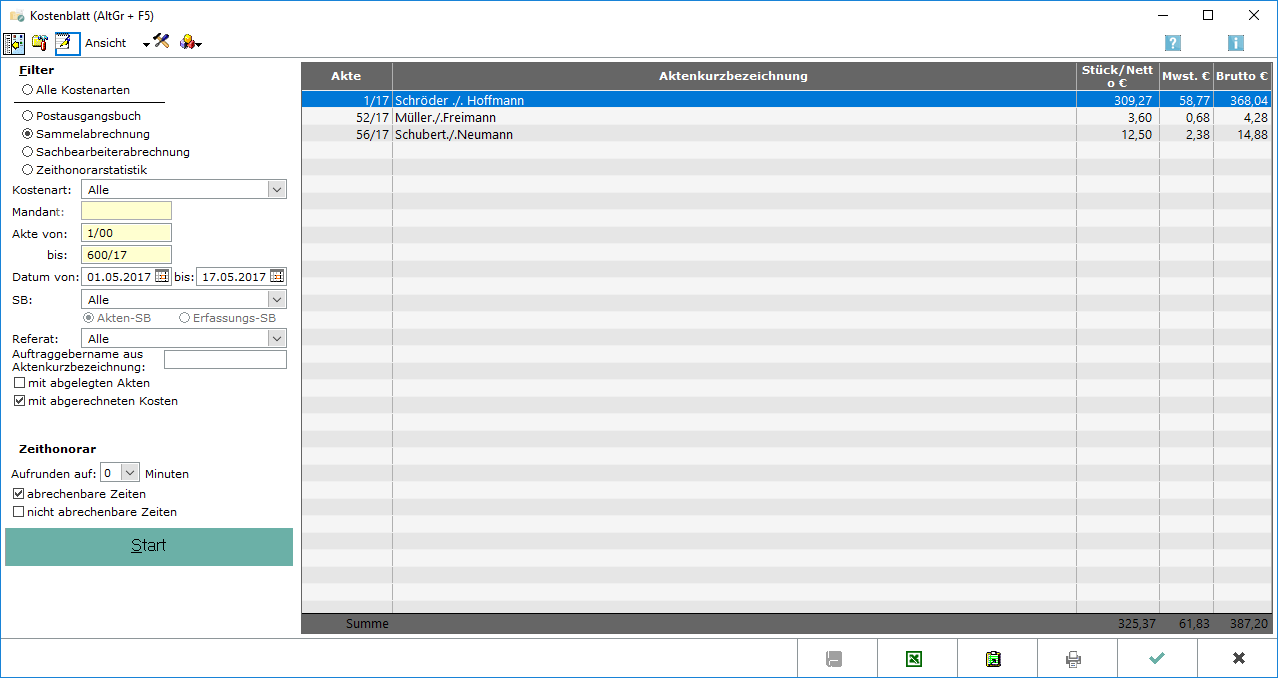
Über die Programmfunktion Kostenblatt können zu jeder Akte sämtliche entstandenen Kosten erfasst, bearbeitet (geändert und gelöscht) und ausgewertet werden.
![]() In der RA-MICRO Rechteverwaltung ist auf der Karteikarte Kostenblatt festgelegt, welche Rechte für das Kostenblatt vorliegen. Fehlende Rechte werden unten links in der Statuszeile angezeigt.
In der RA-MICRO Rechteverwaltung ist auf der Karteikarte Kostenblatt festgelegt, welche Rechte für das Kostenblatt vorliegen. Fehlende Rechte werden unten links in der Statuszeile angezeigt.
Über Auswerten können alle erfassten Kosten ausgewertet werden. Alle Kostenarten zeigt die einzelnen erfassten Posten an.
Funktionen in der Toolbar
Ein- und Ausblenden
Der linke Teil der Maske kann ausgeblendet werden, Einblenden steht dann wieder zur Verfügung.
Einzelerfassung
Hauptartikel → Kostenblatt
Auswerten
Über Auswerten können alle erfassten Kosten ausgewertet werden. Alle Kostenarten zeigt die einzelnen erfassten Posten an.
Ansicht
Spaltenauswahl
Aus dieser Liste werden diejenigen Kostendetails ausgewählt, die bei der Auflistung der einzelnen Kostenpositionen mit angezeigt werden sollen. Die Wahl wird anschließend mit OK bestätigt.
Zeilen färben
Zur besseren Übersicht kann jede zweite Zeile grau hinterlegt werden.
Mindeszeit zur Akte (Zeithonorar)
Hier kann für eine Akte eine Mindestzeit für die Zeithonorabrechnung hinterlegt werden.
Einstellungen
Hauptartikel → Einstellungen
Die Einstellungen für das Kostenblatt werden vorgenommen.
Extras
Fahrtenbuch
Hauptartikel → Fahrtenbuch
Mit dem Fahrtenbuch können Aufzeichnungen über die zurückgelegten Fahrten mit dem betrieblich genutzten PKW erstellt werden.
Reisekostenabrechnung
Hauptartikel → Reisekostenabrechnung
Mit dem Formular der Reisekostenabrechnung können Reisekosten entsprechend den geltenden steuerlichen Vorschriften erstellt werden.
Barcodeliste drucken
Druckt eine Liste mit Portobeträgen, denen ein Barcode zugeordnet ist.
Funktionen im Bearbeitungsbereich
Filter
Alle Kostenarten
Alle Kostenarten zeigt die einzelnen erfassten Posten an.
Postausgangsbuch
Hauptartikel → Postausgangsbuch
Über die vorliegende Programmfunktion werten Sie die im Postausgangsbuch erfassten Kosten aus.
Sammelabrechnung
Über die vorliegende Programmfunktion können Sie diejenigen Kosten auswerten, die Sie zu sämtlichen Akten eines Auftraggebers erfasst haben.
Sachbearbeiterabrechnung
Hauptartikel → Sachbearbeiterabrechnung
Über die vorliegende Programmfunktion, die nur bei Lizenzierung des Zeithonorars I verfügbar ist, können Sie diejenigen Kosten auswerten, die von (einem) bestimmten Sachbearbeiter(n) erfasst wurden.
Zeithonorarstatistik
Hauptartikel → Zeithonorarstatistik
Über die vorliegende Programmfunktion, die nur bei Lizenzierung des Zeithonorars verfügbar ist, werten Sie die Zeithonorarstatistik aus.
Kostenart
Hier können Sie die Anzeige der Kosten, die Sie auswerten möchten, auf eine bestimmte Kostenart beschränken.
Hierzu geben Sie die gewünschte Kostenart entweder direkt ein oder wählen und übernehmen diese aus der über ![]() aufrufbaren Auflistung.
aufrufbaren Auflistung.
Standardmäßig werden alle erfassten Kostenarten angezeigt.
Mandant
Geben Sie hier den Namen oder die Adressnummer eines Mandaten ein, wenn Sie ausschließlich Kostenpositionen auswerten wollen, die zu dessen Akten erfasst worden sind.
Akte von/bis
Geben Sie hier den Aktennummernbereich an, zu dem Sie die erfassten Kosten auswerten möchten.
Eine Aktennummer können Sie sich auch hier durch die Eingabe des Namens heraussuchen lassen. Wenn Sie hier keine Akte auswählen, werden nicht sämtliche, sondern nur diejenigen Kosten ausgewertet, die aktenunabhängig erfasst worden sind!
Datum von/bis
Geben Sie hier den Zeitraum an, für den Sie die erfassten Kosten auswerten möchten.
Über ![]() können Sie zu diesem Zweck einen Kalender aufrufen und aus diesem dann das gewünschte Datum auswählen und übernehmen.
können Sie zu diesem Zweck einen Kalender aufrufen und aus diesem dann das gewünschte Datum auswählen und übernehmen.
Sachbearbeiter
Hier können Sie die Anzeige auszuwertender Kosten auf solche beschränken, die mit einem bestimmten Sachbearbeiter oder mit mehreren bestimmten Sachbearbeitern erfasst worden sind.
Standardmäßig werden zu allen Sachbearbeitern erfasste Kosten angezeigt.
Referat
Hier können Sie die Anzeige auszuwertender Kosten auf solche beschränken, die mit einem bestimmten oder mit mehreren bestimmten Referaten erfasst worden sind.
Wenn Sie hier keine Eingaben vornehmen, werden Ihnen die erfassten Kosten zu allen Referaten ngezeigt.
Auftraggeber aus Aktenkurzbezeichhnung
Geben Sie hier den Namen des Auftraggebers (aus der Aktenkurzbezeichnung) ein, um die Auswertung der erfassten Kosten auf solche Akten zu konzentrieren.
mit abgelegten Akten
Deaktivieren Sie diesen Filter, wenn Sie bereits abgelegte Akten nicht mit auswerten möchten.
mit abgerechneten Kosten
Aktivieren Sie diesen Filter, wenn Sie bereits abgerechnete Honorarauslagen mit auswerten möchten.
Zeithonorar
Aufrunden auf
Hier können Sie festlegen, dass eingelesene Zeiterfassungen auf einen bestimmten Minutenwert aufgerundet werden sollen.
Hierzu geben Sie den gewünschten Minutenwert entweder direkt ein oder wählen und übernehmen diesen aus der über ![]() aufrufbaren Auflistung.
aufrufbaren Auflistung.
abrechenbare Zeiten
Hier können Sie Zeiten, die Sie bei der Erfassung als nicht abrechenbar gekennzeichnet haben, in die Berechnung einbeziehen oder aus ihr ausschließen.
nicht abrechenbare Zeiten
Hier können Sie Zeiten, die Sie bei der Erfassung als nicht abrechenbar gekennzeichnet haben, in die Berechnung einbeziehen oder aus ihr ausschließen.
Anzeige
Zeigt die Sammelabrechnung an.
Welche Spalten angezeigt werden, können Sie unter Ansicht, Spaltenauswahl festlegen.
Funktionen in der Abschlussleiste
Export nach Excel
Die erstellte Liste kann nach Excel exportiert werden.
Clipboard
Die erstellte Liste wird in die Zwischenablage gespeichert.
Die erstellte Liste kann gedruckt werden.
OK und Schließen
Die Eingabe wird gespeichert und das Fenster wird geschlossen.
Abbruch und Schließen
Das Fenster wird geschlossen.


